Muncul pesan error 403 forbidden adalah tanda bahwa akses Anda ditolak? Situasi ini sering membuat bingung, apalagi ketika Anda tidak tahu apa penyebabnya. Pesan ini bisa muncul karena masalah izin, konfigurasi server, atau bahkan kesalahan kecil pada pengaturan situs.
Jangan khawatir, karena ada beberapa cara sederhana untuk mengatasinya. Artikel ini akan membahas penyebab umum dan langkah praktis yang bisa Anda lakukan agar halaman yang sebelumnya terkunci bisa kembali diakses tanpa hambatan.
Apa Itu Error 403 Forbidden?
Error 403 Forbidden adalah kode status HTTP yang muncul ketika server memahami permintaan yang Anda buat, tetapi menolak memberikan akses ke halaman atau sumber daya yang ingin Anda buka.
Singkatnya, server menandai akses Anda sebagai terlarang. Meskipun browser sudah berhasil mengirimkan permintaan, server tetap menolaknya karena adanya masalah izin atau pengaturan konfigurasi. Pesan ini bisa muncul dalam beberapa bentuk, seperti:
- 403 Forbidden
- Error 403 – Forbidden
- HTTP Error 403 – Forbidden
- Access Denied – You don’t have permission to access
- Forbidden: You don’t have permission to access on this server
Alasan utama munculnya error ini ada dua. Pertama, memang pemilik server web secara sengaja membatasi izin akses sehingga Anda tidak diizinkan membuka halaman tersebut.
Kedua, terjadi kesalahan konfigurasi pada server sehingga akses Anda ditolak meskipun seharusnya diperbolehkan. Karena itu, error ini tergolong umum dan sering ditemui saat menjelajahi internet.
Penyebab Error 403
Sebelum mencari solusi, Anda perlu memahami penyebab munculnya Error 403. Umumnya, masalah ini terjadi karena server menolak permintaan akses ke file atau halaman tertentu. Tiga penyebab yang paling sering adalah sebagai berikut:
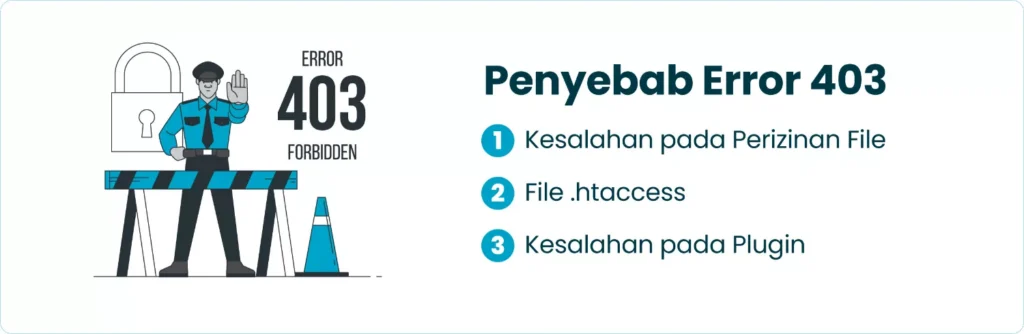
1. Kesalahan pada Perizinan File
Kesalahan pengaturan izin (permission) pada file atau folder menjadi penyebab paling umum munculnya Error 403. Setiap file dan folder di server memiliki aturan siapa yang bisa membaca, menulis, atau mengeksekusinya.
Jika izin tidak sesuai standar, misalnya file tidak diatur pada 644 atau folder tidak menggunakan 755, server akan langsung menolak akses. Selain itu, kesalahan penetapan kepemilikan file pada server berbasis Linux atau VPS, seperti owner atau grup yang salah, juga bisa membuat sistem menganggap akses tidak sah.
2. File .htaccess
File .htaccess berperan penting dalam mengatur konfigurasi server, termasuk pengaturan URL hingga izin akses. Ketika file ini rusak, misalnya akibat serangan malware yang menyisipkan kode berbahaya, server akan otomatis memblokir halaman yang ingin dibuka.
Selain itu, kesalahan dalam penulisan sintaks atau adanya aturan yang saling bertentangan juga dapat memicu Error 403. Cara sederhana untuk memastikannya adalah dengan mengubah nama file .htaccess menjadi .htaccess_bak dan mencoba mengakses kembali situs untuk melihat apakah masalah teratasi.
3. Kesalahan pada Plugin
Bagi pengguna CMS seperti WordPress, plugin bisa menjadi penyebab tersembunyi dari Error 403. Plugin yang sudah usang, tidak kompatibel dengan versi PHP terbaru, atau mengalami bug dapat mengganggu pengaturan izin akses pada server.
Bahkan, konflik antar plugin yang dijalankan bersamaan juga bisa memunculkan masalah serupa. Untuk mengidentifikasi penyebabnya, Anda bisa menonaktifkan semua plugin terlebih dahulu, lalu mengaktifkannya satu per satu hingga menemukan plugin yang bermasalah.
Baca Juga : Apa itu 502 Bad Gateway? Penyebab, Dampak, dan Cara Mengatasinya
Cara Mengatasi Error 403
Error 403 forbidden memang bisa membuat Anda panik, tapi tenang saja karena masalah ini umumnya dapat diperbaiki dengan langkah sederhana. Karena itu, langkah awal yang bijak adalah memeriksa dua hal penting ini.
1. Lakukan Reset Permission File dan Direktori
Pengaturan izin yang salah sering kali menjadi alasan utama munculnya error 403. Izin ini berfungsi untuk menentukan siapa yang boleh membaca (read), menulis (write), dan menjalankan (execute) file atau folder di server. Jika aturannya keliru, server akan langsung menolak akses.
Langkah reset permission yang bisa Anda lakukan:
- Pastikan izin file diset ke 644 dan folder ke 755. Ini adalah standar umum untuk menjaga keamanan sekaligus memastikan file tetap bisa dijalankan.
- Login ke cPanel dan buka menu File Manager.
- Masuk ke direktori utama, biasanya public_html.
- Periksa kolom permission untuk setiap file dan folder. Jika ada yang tidak sesuai, ubah secara manual.
- Jika ingin lebih cepat, gunakan aplikasi FTP seperti FileZilla untuk mengganti izin secara massal.
2. Cek File .htaccess
File .htaccess adalah salah satu file konfigurasi server paling penting, terutama pada server Apache. Kesalahan sintaks, kerusakan (corrupt), atau bahkan kode berbahaya yang disisipkan bisa memicu error 403.
Cara memeriksa dan memperbaikinya:
- Login ke cPanel dan buka File Manager.
- Masuk ke folder public_html atau document root.
- Aktifkan opsi show hidden files karena .htaccess biasanya tersembunyi.
- Ubah nama file .htaccess menjadi .htaccess_bak.
- Coba akses kembali situs Anda.
Jika error hilang, berarti file .htaccess bermasalah. Anda bisa:
- Membuat file .htaccess baru dengan aturan default.
- Jika memakai WordPress, cukup masuk ke Pengaturan > Permalink lalu klik Simpan Perubahan untuk membuat file .htaccess baru secara otomatis.
3. Menonaktifkan Plugin
Jika langkah sebelumnya belum berhasil, kemungkinan error 403 forbidden muncul karena plugin bermasalah, tidak kompatibel, atau mengalami error. Kondisi ini sering terjadi pada situs yang menggunakan Content Management System (CMS) seperti WordPress.
Plugin yang sudah usang, tidak sesuai dengan versi PHP terbaru, atau konflik dengan plugin lain bisa mengganggu akses situs dan memicu pesan eror. Untuk memastikan apakah plugin menjadi penyebabnya, Anda bisa menonaktifkan semua plugin sementara waktu dengan cara berikut:
- Masuk ke cPanel hosting Anda, lalu buka File Manager.
- Arahkan ke direktori public_html, kemudian buka folder wp-content.
- Temukan folder plugins lalu ubah namanya, misalnya menjadi plugins.disabled. Langkah ini akan otomatis menonaktifkan semua plugin.
Coba akses kembali situs Anda. Jika situs dapat dibuka tanpa eror, berarti ada plugin bermasalah. Aktifkan kembali plugin satu per satu untuk menemukan penyebabnya, lalu hapus atau cari solusi sesuai masalahnya.
4. Cek Nama Domain
Penyebab lain yang sering terjadi adalah nama domain mengarah ke alamat IP yang salah. Jika hal ini terjadi, server tidak mengenali pengguna sebagai pemilik sah sehingga akses ditolak. Untuk mengatasinya, Anda perlu memastikan konfigurasi nama domain sudah benar.
Anda bisa memeriksanya melalui panel kontrol hosting atau layanan DNS yang Anda gunakan. Dengan konfigurasi yang tepat, domain akan mengarah ke server sesuai tujuan sehingga akses bisa berjalan lancar.
5. Edit Kepemilikan File
Pada hosting berbasis Linux atau VPS, kepemilikan file (file ownership) yang salah juga bisa memicu error 403. File dan folder di server biasanya memiliki pengaturan pemilik (owner), grup, atau keduanya. Jika pengaturan ini keliru, server akan menolak akses ke file tersebut.
Untuk memperbaikinya, Anda membutuhkan:
- Akses SSH ke server.
- Terminal SSH untuk menjalankan perintah.
Melalui terminal, jalankan perintah chown untuk menyesuaikan kepemilikan file dan folder agar sesuai dengan konfigurasi yang benar. Dengan langkah ini, server dapat kembali memberikan izin akses ke situs Anda.
6. Identifikasi Adanya Malware
Error 403 Forbidden tidak selalu muncul karena kesalahan konfigurasi server atau file, tetapi bisa juga dipicu oleh serangan malware atau hacking. Jika situs Anda terinfeksi, kode berbahaya sering kali disisipkan ke file penting seperti .htaccess.
Hal ini dapat mengubah konfigurasi tanpa sepengetahuan Anda dan membuat eror terus berulang meskipun sudah diperbaiki. Untuk mengatasinya, lakukan langkah berikut:
- Pindai Malware: Jalankan pemindaian (scan) pada situs menggunakan alat keamanan atau fitur dari hosting, misalnya Imunify360.
- Hapus File Mencurigakan: Login ke cPanel atau panel hosting, lalu periksa apakah ada file asing. Jika ditemukan file berbahaya, segera hapus.
- Pulihkan dari Backup: Gunakan cadangan data yang bersih untuk mengembalikan situs ke kondisi semula.
7. Hapus Cache Web
Cache atau cookie yang sudah kedaluwarsa bisa memicu munculnya Error 403 Forbidden. Hal ini terjadi karena browser menyimpan versi lama halaman web, sementara versi terbaru sudah berbeda sehingga akses ditolak.
Untuk menghapus cache di Google Chrome, ikuti langkah ini:
- Klik ikon titik tiga di pojok kanan atas, lalu pilih Settings.
- Buka menu Privacy and Security, lalu klik Clear browsing data.
- Centang opsi Cookies and other site data serta Cached images and files.
- Tekan Clear data.
Langkah ini akan membuat browser memuat ulang halaman dengan data terbaru, sehingga kemungkinan besar eror bisa teratasi.
8. Cek Konfigurasi Firewall
Firewall di server juga bisa menjadi penyebab Error 403 Forbidden. Beberapa server memakai perlindungan ketat, misalnya Imunify360 atau ModSecurity, yang dapat otomatis memblokir alamat IP atau script tertentu jika dianggap berisiko. Pastikan tidak ada pengaturan terlalu ketat yang memblokir akses ke halaman atau file tertentu.
9. Hubungi Penyedia Hosting
Jika semua langkah perbaikan mandiri seperti memeriksa izin file, file .htaccess, atau menonaktifkan plugin tidak berhasil, besar kemungkinan masalah ada di sisi server. Pada tahap ini, Anda perlu menghubungi tim dukungan teknis dari penyedia hosting untuk mendapatkan solusi.
- Tim hosting dapat mendiagnosis penyebab yang lebih kompleks, misalnya alamat IP Anda atau script yang dijalankan diblokir oleh firewall keamanan.
- Mereka memiliki keahlian untuk memastikan apakah pemblokiran terjadi dan memberikan perbaikan yang sesuai.
- Dengan bantuan profesional, situs Anda bisa segera kembali normal tanpa gangguan.
Jadi, jangan ragu meminta dukungan teknis jika semua cara sebelumnya tidak berhasil.
10. Hubungi ISP
Dalam beberapa kasus langka, error 403 bisa muncul akibat masalah dari Penyedia Layanan Internet (ISP). Hal ini biasanya terlihat ketika situs berfungsi baik untuk orang lain, tetapi tidak dapat diakses dari jaringan Anda.
- Ada kemungkinan alamat IP publik dari ISP Anda diblokir oleh server situs web tersebut.
- Jika hal ini terjadi, segera hubungi pihak ISP dan jelaskan masalah yang Anda hadapi.
- Walau bukan solusi yang umum, ISP bisa memberikan klarifikasi atau membantu mengatasi pemblokiran tersebut.
Dengan langkah ini, Anda memastikan bahwa masalah tidak hanya dicek dari sisi server, tetapi juga dari koneksi internet yang digunakan.
Mengatasi Error 403 tanpa Panik!
Error 403 forbidden memang sering membuat panik, tetapi pada dasarnya masalah ini bisa diselesaikan dengan langkah yang tepat. Mulai dari memeriksa izin file, memperbaiki .htaccess, hingga menonaktifkan plugin, sebagian besar kasus dapat diatasi secara mandiri.
Namun, jika masalah tetap muncul, Anda bisa meminta bantuan penyedia hosting atau bahkan ISP untuk memastikan tidak ada pemblokiran dari sisi server maupun jaringan. Dengan memahami penyebab dan solusi yang tersedia, Anda bisa menjaga situs tetap berjalan normal serta memberikan pengalaman terbaik bagi pengunjung.
FAQ (Frequently Asked Question)
Bagaimana perbedaan mendasar antara Error 403 dan 401 memengaruhi mekanisme autentikasi di aplikasi modern?
Error 401 berarti pengguna belum diautentikasi, sedangkan 403 muncul ketika autentikasi sudah valid tetapi tidak memiliki hak untuk mengakses sumber daya tertentu. Dalam arsitektur berbasis OAuth atau OpenID Connect, hal ini bisa terjadi jika token akses tidak memiliki scope yang sesuai. Kesalahan penerapan authorization middleware sering kali membuat API mengembalikan 403 padahal error sebenarnya berada pada lapisan autentikasi.
Bagaimana kesalahan konfigurasi file permission di server Nginx atau Apache dapat menghasilkan Error 403 meskipun file ada dan publik?
Kesalahan umum adalah direktori yang tidak memiliki izin eksekusi (x) pada sistem file Unix, sehingga server tidak dapat menavigasi struktur folder meskipun file memiliki izin baca. Pada Nginx, directory listing yang dinonaktifkan tanpa halaman indeks default juga memicu 403. Administrator perlu memastikan kombinasi izin pengguna, grup, dan konteks keamanan (misalnya SELinux) sesuai dengan konteks web server.
Bagaimana penerapan Content Delivery Network (CDN) dapat menyebabkan Error 403 yang tidak terjadi pada server asal (origin)?
CDN sering kali menggunakan token-based authentication atau signed URL untuk mengontrol akses file. Jika token kadaluarsa atau tidak cocok dengan kunci enkripsi di sisi CDN, permintaan diblokir sebelum mencapai origin. Selain itu, CDN seperti Cloudflare atau Akamai dapat mengembalikan 403 karena memicu Web Application Firewall (WAF) bawaan yang menganggap pola permintaan berisiko tinggi.
Bagaimana kontrol akses berbasis IP address dapat secara tidak sengaja menyebabkan Error 403 pada pengguna sah?
Whitelist dan blacklist IP yang diterapkan di firewall atau konfigurasi aplikasi bisa salah memblokir pengguna ketika mereka menggunakan jaringan dinamis seperti ISP rumahan atau VPN. Dalam konteks global, masalah ini semakin rumit karena layanan seperti AWS CloudFront atau Googlebot sering berganti IP. Solusinya adalah menerapkan behavior-based access control alih-alih pemblokiran berbasis alamat statis.
Bagaimana sistem keamanan modern seperti WAF atau DDoS mitigation dapat memicu Error 403 untuk melindungi server?
WAF sering dikonfigurasi untuk menolak permintaan yang mencurigakan, termasuk input dengan pola SQL injection atau XSS. Alih-alih menampilkan pesan “Access Denied” eksplisit, server mengembalikan 403 untuk menghindari pengungkapan logika keamanan. Dalam konteks mitigasi DDoS, gateway dapat memblokir permintaan yang melampaui rate limit, menghasilkan 403 yang tampak acak bagi pengguna sah.
Bagaimana implementasi access token validation yang tidak sinkron antar layanan microservices dapat memunculkan Error 403 secara sporadis?
Dalam sistem terdistribusi, token akses biasanya divalidasi terhadap server otorisasi. Jika satu service belum menerima pembaruan kunci publik terbaru, maka token valid bisa dianggap tidak sah oleh service tertentu. Kondisi ini menyebabkan sebagian permintaan ditolak dengan 403 meskipun token sama digunakan di endpoint lain. Sinkronisasi kunci dan caching invalidation yang buruk sering kali menjadi akar masalahnya.
Bagaimana kebijakan keamanan berbasis CORS dapat menyebabkan Error 403 pada permintaan lintas domain?
Browser akan menolak permintaan lintas domain jika server tidak mengembalikan header Access-Control-Allow-Originyang sesuai. Meskipun server merespons secara teknis, browser menafsirkan hasilnya sebagai 403 karena pelanggaran kebijakan keamanan. Pengembang sering salah menilai masalah ini sebagai kesalahan API, padahal penyebabnya adalah konfigurasi CORS preflight yang tidak tepat.
Bagaimana Error 403 dapat digunakan secara sengaja sebagai lapisan keamanan untuk menyembunyikan struktur aplikasi?
Beberapa administrator memilih untuk mengembalikan 403 daripada 404 ketika file atau endpoint tidak seharusnya diketahui publik. Pendekatan ini dikenal sebagai security through obscurity dan digunakan untuk menghindari pemindaian otomatis oleh bot. Namun, jika tidak diimbangi dengan logging dan otorisasi yang ketat, strategi ini bisa menutupi indikasi eksploitasi berbahaya yang sedang berlangsung.
Bagaimana integrasi dengan layanan pihak ketiga seperti API payment gateway dapat memicu Error 403 karena masalah sertifikasi TLS?
Ketika server gagal melakukan mutual TLS handshake dengan API pihak ketiga, gateway remote dapat menolak permintaan dengan 403 sebagai tanda otorisasi gagal. Ini biasanya disebabkan oleh sertifikat client yang kedaluwarsa atau tidak cocok dengan Common Name (CN) yang disetujui. Dalam sistem finansial, kesalahan kecil semacam ini bisa menghentikan seluruh alur transaksi jika tidak diaudit dengan baik.
Bagaimana analitik log tingkat gateway membantu membedakan Error 403 akibat otorisasi gagal dari 403 akibat kebijakan keamanan?
Log di tingkat gateway seperti Nginx Ingress, AWS ALB, atau API Gateway mencatat response code context bersama dengan header keamanan. Dari data ini, tim DevOps dapat membedakan apakah 403 disebabkan oleh authentication rejection, pemblokiran firewall, atau batasan access control policy. Korelasi log dengan sistem observability seperti Grafana Loki atau ELK Stack membantu memvisualisasikan pola penolakan akses dalam skala besar.
Baca Juga : Apa itu Error 404? Penyebab dan Cara Mengatasinya























